Upute za uporabu Maca
- Dobro došli
- Što je novo u sustavu macOS Tahoe
-
- Aplikacije na Mac računalu
- Otvori aplikacije
- Rad u prozorima aplikacije
- Slaganje prozora aplikacije
- Uporaba aplikacija preko cijelog zaslona
- Uporaba aplikacija u prikazu Split View
- Korištenje Scenskog upravitelja
- Nabavite aplikacije u trgovini App Store
- Instaliranje i ponovno instaliranje aplikacija iz trgovine App Store
- Instalacija i deinstalacija drugih aplikacija
-
- Promjena Postavki sustava
- Odabir slike radne površine
- Dodavanje i prilagodba widgeta
- Korištenje zaštite zaslona
- Dodavanje korisnika ili grupe
- Dodavanje e-maila i drugih računa
- Automatizacija zadataka pomoću Prečaca
- Izrada Memojija
- Promjena slike za prijavu
- Promjena jezika sustava
- Povećanje veličine onoga što je na vašem zaslonu
-
- Uvod u Apple Intelligence
- Prijevod poruka i poziva
- Izrada originalnih slika pomoću Image Playgrounda
- Izradite vlastiti emoji s Genmojijem
- Uporaba značajke Apple Intelligence sa Siri
- Pronađite odgovarajuće riječi uz Alate za pisanje
- Sažimanje obavijesti i smanjenje smetnji
-
- Uporaba značajke Apple Intelligence u aplikaciji Mail
- Uporaba značajke Apple Intelligence u Porukama
- Uporaba značajke Apple Intelligence u aplikaciji Bilješke
- Uporaba značajke Apple Intelligence u aplikaciji Telefon
- Uporaba značajke Apple Intelligence u aplikaciji Foto
- Uporaba značajke Apple Intelligence u aplikaciji Podsjetnici
- Uporaba značajke Apple Intelligence u aplikaciji Safari
- Uporaba značajke Apple Intelligence u aplikaciji Prečaci
- Uporaba ChatGPT-ja uz Apple Intelligence
- Apple Intelligence i privatnost
- Blokiranje pristupa Apple Intelligence značajkama
-
- Podešavanje fokusa kako biste ostali na zadatku
- Blokiranje skočnih prozora u Safariju
- Uporaba diktata
- Izvođenje brzih postupaka s aktivnim uglovima
- Slanje e-mailova
- Slanje tekstualnih poruka
- Upućivanje FaceTime videopoziva
- Uređivanje fotografija i videozapisa
- Upotreba Teksta uživo za interakciju za tekstom na fotografiji
- Pokretanje brze bilješke
- Učitavanje uputa
-
- Uvod u Kontinuitet
- Korištenje AirDropa za slanje stavki na obližnje uređaje
- Prenesite zadatke između uređaja
- Upravljajte iPhoneom s Maca
- Kopiranje i lijepljenje između uređaja
- Pokrenite streaming videa i audio zapisa uz AirPlay
- Upućivanje i primanje poziva i tekstualnih poruka na Macu
- Upotreba internetske veze iPhonea s Macom
- Dijeljenje Wi-Fi lozinke s drugim uređajem
- Uporaba iPhonea kao web kamere
- Umetanje skica, fotografija i skenova s iPhonea ili iPada
- Otključajte Mac Apple Watchem
- Koristite svoj iPad kao drugi zaslon
- Upravljanje Macom i iPadom pomoću jedne tipkovnice i miša
- Sinkronizirajte glazbu, knjige i drugo između uređaja
-
- Podešavanje opcije Dijeljenje unutar obitelji
- Primite preporuke za Dijeljenje s obitelji
- Dodavanje članova obitelji u grupu Dijeljenja s obitelji
- Uklanjanje članova obitelji iz grupe Dijeljenja s obitelji
- Upravljanje dijeljenjem i roditeljskim postavkama
- Dijeljenje medijateke fotografija
- Suradnja na projektima
- Pronalaženje sadržaja koji je podijeljen s vama
- Pronalaženje obitelji i prijatelja
-
- Upravljajte onim što dijelite
- Podesite sigurnosne postavke vašeg Mac računala
- Dozvolite aplikacijama da vide lokaciju vašeg Maca
- Uporaba privatnog pretraživanja
- Čuvajte podatke sigurnima
- Razumijevanje lozinki
- Promjena slabih i kompromitiranih lozinki
- Uporaba Zaštite privatnosti u Mailu
- Koristi Prijavite se koristeći Apple za aplikacije i web stranice
- Pronalaženje izgubljenog uređaja
- Resursi za vaš Mac
- Resursi za vaše Apple uređaje
- Autorska prava i zaštitni znakovi

Upravljanje vezama dijeljenja zaslona na Macu
Kada koristite aplikaciju Dijeljenje zaslona na Macu za spajanje na drugo računalo, informacije o vezi spremaju se u odjeljku Sve veze u rubnom stupcu prozora Veza. Možete izraditi dodatne grupe veza da biste lakše pregledali i upravljali vezama koje često koristite.
Izrada grupe veza
Idite u aplikaciju Dijeljenje zaslona
 na Macu.
na Macu.Kliknite
 na dnu rubnog stupca prozora Veze.
na dnu rubnog stupca prozora Veze.Ako ne vidite prozor Veze, odaberite Prozor > Veze.
Unesite naziv za novu grupu, a zatim pritisnite tipku Return.
Ako želite kasnije preimenovati grupu, dvaput kliknite ime grupe, zatim unesite novo ime.
Dodavanje veze grupi
Idite u aplikaciju Dijeljenje zaslona
 na Macu.
na Macu.Odaberite vezu u prozoru Veze.
Ako ne vidite prozor Veze, odaberite Prozor > Veze.
Kliknite
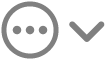 u alatnoj traci prozora Veze, zatim učinite nešto od sljedećeg:
u alatnoj traci prozora Veze, zatim učinite nešto od sljedećeg:Dodavanje veze postojećoj grupi: Odaberite Dodaj postojećoj grupi, zatim odaberite grupu kojoj želite dodati vezu.
Izradite novu grupu i dodajte vezu na nju: Odaberite Izradi novu grupu.
Također možete povući vezu u grupu u rubnom stupcu.
Brisanje veze iz grupe
Idite u aplikaciju Dijeljenje zaslona
 na Macu.
na Macu.Odaberite grupu u rubnom stupcu prozora Veze, zatim odaberite vezu koju želite ukloniti.
Ako ne vidite prozor Veze, odaberite Prozor > Veze.
Kliknite
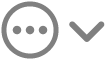 u alatnoj traci, zatim odaberite “Uklonit iz [naziv grupe].”
u alatnoj traci, zatim odaberite “Uklonit iz [naziv grupe].”
Ne možete ukloniti vezu iz grupe Sve veze.
Uklanjanje grupe veza
Idite u aplikaciju Dijeljenje zaslona
 na Macu.
na Macu.Odaberite grupu veza u rubnom stupcu u prozoru Veze.
Ako ne vidite prozor Veze, odaberite Prozor > Veze.
Kliknite
 na dnu rubnog stupca prozora Veze.
na dnu rubnog stupca prozora Veze.
Obriši spajanje
Brisanjem veze ona se trajno uklanja iz vaših spremljenih veza.
Idite u aplikaciju Dijeljenje zaslona
 na Macu.
na Macu.Odaberite grupu u rubnom stupcu prozora Veze, zatim odaberite vezu koju želite obrisati.
Ako ne vidite prozor Veze, odaberite Prozor > Veze.
Kliknite
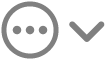 u alatnoj traci, zatim odaberite Obriši.
u alatnoj traci, zatim odaberite Obriši.